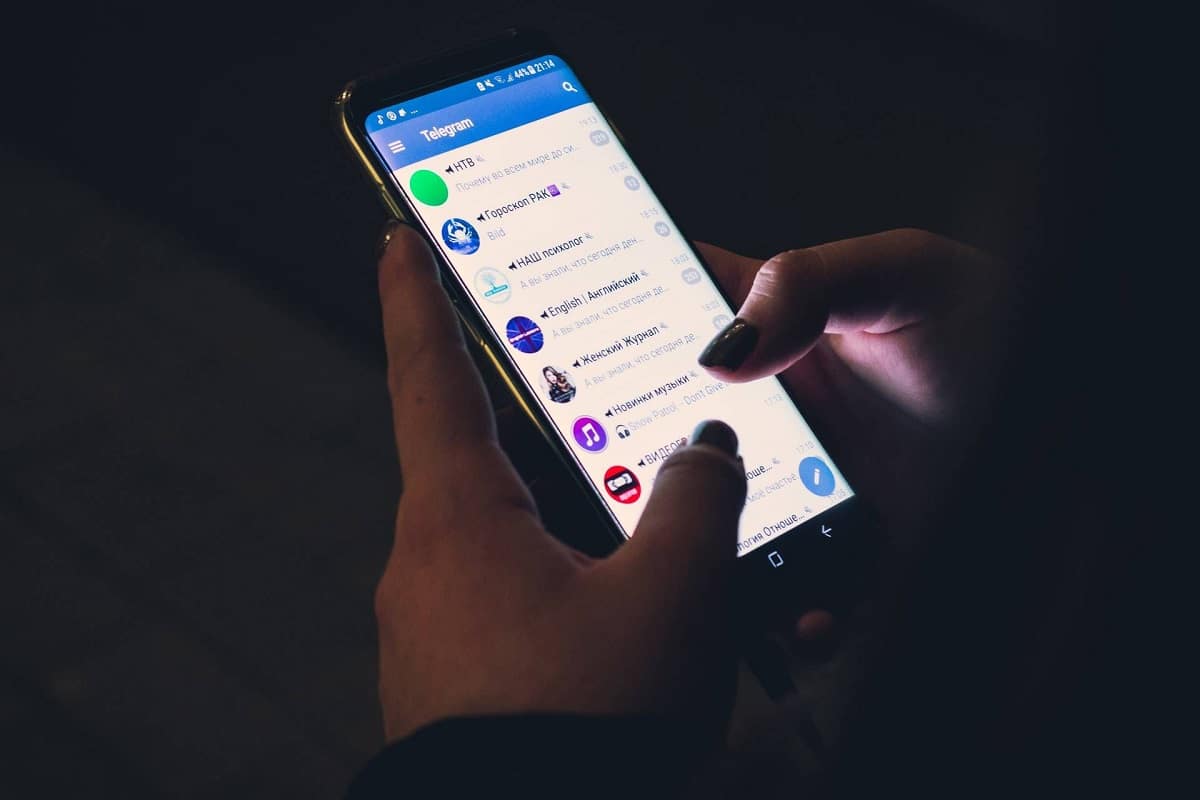
Jak zrobić zrzut ekranu?Z pewnością jest to jedno z pytań, które najczęściej zadają sobie użytkownicy w sieci. I jest to, że wraz z postępem technologii można to zrobić nawet na różne sposoby. Zależy to również od urządzenia, z którego chcesz zrobić zrzut ekranu.
Jeśli chcesz wiedzieć więcej, podpowiemy Ci, jak łatwo to zrobić.

To jest coś, co kiedy już wiesz, jak to zrobić, to będzie dla ciebie bardzo łatwe. Jest to narzędzie, z którego można korzystać na co dzień, a które ułatwi nam przesłanie innej osobie np. numeru konta, adresu czy zdjęcia. Więc zaczynamy.
W zależności od używanego systemu operacyjnego ta funkcja może się różnić. Dlatego wskażemy to dla najczęstszych systemów operacyjnych.
Jak zrobić zrzut ekranu z komputera?
Dla systemu operacyjnego Windows
Windows ułatwia robienie zrzutów ekranu komputera lub laptopa. Wykonaj poniższe czynności, aby utworzyć obraz na ekranie, który możesz następnie zapisać lub udostępnić innym.
Co to jest zrzut ekranu?
Zrzut ekranu, znany również jako sitodruk lub zrzut ekranu, to migawka przechwycona z ekranu komputera. Może być wszechstronny, możesz go używać do robienia rachunków, przechwytywania informacji z komputera, a nawet pozwalać na zmianę rozmiaru obrazów. Istnieje wiele sposobów przechwytywania ekranu w systemie Windows, używane medium będzie zależeć od tego, którego używasz najczęściej i z którym czujesz się najbardziej komfortowo.
Jak robić zrzuty ekranu na moim komputerze?
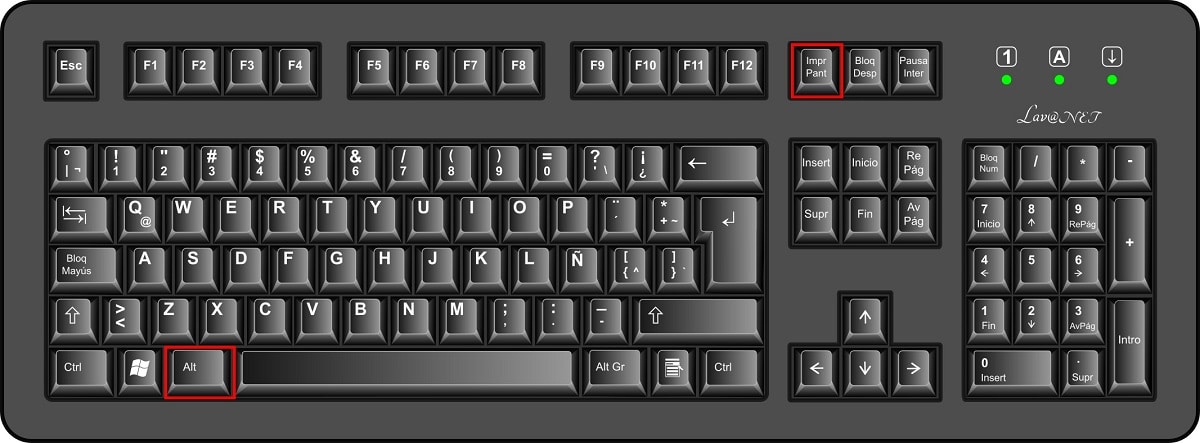
Przed zrobieniem zrzutu ekranu musisz ustalić, jaką masz wersję systemu Windows. Nowsze wersje, takie jak Windows 8 i 10, umożliwiają robienie zrzutów ekranu za pomocą poleceń klawiaturowych, podczas gdy starsze wersje wymagają dostępu do osobnego menu. Dlatego możesz również użyć narzędzi innych firm, aby uzyskać dokładnie takie samo przechwytywanie, jakie chcesz.
Jeśli używasz systemu Windows 8 i 10, wykonaj następujące kroki:
- Otwórz ekran, który chcesz przechwycić, niezależnie od tego, czy jest to program, okno przeglądarki, czy cokolwiek, co chcesz sfotografować. Jeśli nie przesłałeś obrazu, Twój komputer nie będzie mógł go przetworzyć.
- znaleźć klucz "Zrzut ekranu" na klawiaturze. Zwykle znajduje się w prawy górny róg, nad przyciskiem „Wymaganie Sys”, i jest często skracany jako „ImPt” o „Imp Pnt”.
- Jednocześnie naciśnijklucze podstawowe "Wygrać" e „imp.pnt”. Spowoduje to wykonanie zrzutu ekranu całego bieżącego ekranu. Ekran może migotać lub przyciemniać, wskazując na udane przechwytywanie, chociaż nie wszystkie komputery to robią. Również możesz nacisnąć klawisze Alt e „imp.pnt”, który skopiuje obraz do schowka.
- Idź do Ten komputer>Zdjęcia>Zrzut ekranui wyszukaj ujęcie, które chcesz.
Jeśli Twój komputer ma starszą wersję systemu Windows 8 lub 10:
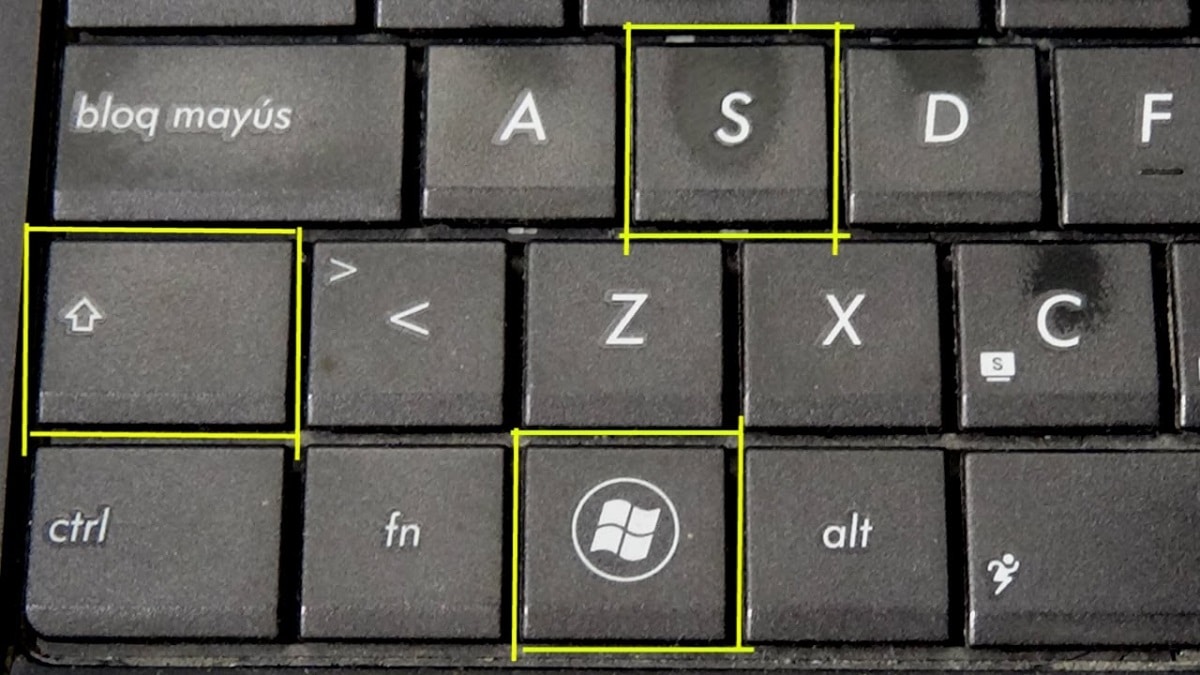
Nie martw się, jeśli tak jest. Tutaj mówimy Ci, jakie kroki musisz wykonać. Podobnie jak w przypadku nowszych wersji systemu Windows, przed kontynuowaniem musisz załadować stronę, na której chcesz zrobić zdjęcie. Następnie wykonaj następujące czynności:
- Naciśnij klawisz „imp pt”, który zwykle znajduje się obok klawisza "funkcjonować" w prawy górny róg klawiatury. Jeśli twój laptop ma klucz „Fn”, być może będziesz musiał naciśnij Klucz „Fn” i klucz „imp.pnt” w tym samym czasie
- Otwórz aplikację Malowanie z menu Home. Najszybszym sposobem jest wpisanie "paint" w wyszukiwarce znajdującej się na pasku zadań po lewej stronie.
- Wklej zrzut ekranu w Malowanie, w opcji wklejania lub naciskając Ctrl + V symultaniczny.
- Obraz pojawi się w Paint i możesz go zapisać w formacie, który najbardziej Ci odpowiada (JPEG lub PNG). PNG to najlepsza opcja, ponieważ zachowuje jakość obrazu przy mniejszym rozmiarze pliku. Naciśnij Ctrl+S, aby zapisać obraz; otworzy się okno, w którym możesz wybrać lokalizację do zapisania.
Korzystanie z narzędzia do wycinania w systemie Windows 10

W październiku 2018 r. Windows dodał kolejny sposób, w jaki użytkownicy mogą zrobić zrzut ekranu. Wykonaj następujące kroki:
- Otwórz aplikację narzędzie do wycinania na urządzeniu z menu Start.
- Wybierz przycisk nowy W górnym lewym rogu.
- Gdy okno zniknie z ekranu, możesz wybrać rodzaj zrzutu ekranu, który chcesz. Możesz wybierać między obrazami w dowolnym kształcie, pełnoekranowym lub prostokątnym.
- Inny sposób przechwytywanie ekranu jest do zrobienia kliknij strzałkę w dół obok Nowy. To również opóźnia przycinanie o kilka sekund.
- Twoje obrazy będą przechowywane w programie narzędzia do wycinania, gdzie możesz dodawać do nich adnotacje lub rysować za pomocą narzędzia Pióro lub Ołówek. Dostęp do niego można również uzyskać w schowku z wprowadzonymi zmianami.
Jak zrobić zrzut ekranu z Androida

Możesz zrobić zdjęcie (zrzut ekranu) lub nagrać wideo ekranu swojego telefonu.zarówno. Nawet po zakończeniu przechwytywania lub nagrywania wideo możesz je przeglądać, edytować i udostępniać. Jednak niektóre z tych kroków są dostępne tylko w systemie Android 11 i nowszych. Tutaj zostawiamy cię powiązanie aby sprawdzić, jaką masz wersję Androida.
Aby zrobić zrzut ekranu, musisz wykonać następujące kroki:
- Otwórz ekran, który chcesz przechwycić.
- W zależności od posiadanego telefonu, wybierz jeden z poniższych kroków:
- Naciśnij jednocześnie przyciski zasilania i zmniejszania głośności.
- Jeśli to nie zadziała, przytrzymaj przycisk zasilania przez kilka sekund. Następnie zrób Kliknij Zrzut ekranu.
- Jeśli żadna z tych opcji nie działa, poszukaj pomocy w witrynie pomocy technicznej producenta telefonu.
- W lewym dolnym rogu zobaczysz podgląd zrzutu ekranu. Na niektórych telefonach zobaczysz ikonę zrzutu ekranu u góry ekranu.
Zrób przewijany zrzut ekranu
Te czynności można wykonać tylko na większości urządzeń Android 12 z przewijanymi ekranami.
- Otwórz ekran, który chcesz przechwycić.
- Naciśnij jednocześnie przyciski zasilania i zmniejszania głośności.
- Na dole kliknij uchwycić więcej.
Jak znajdować, udostępniać i edytować zrzuty ekranu
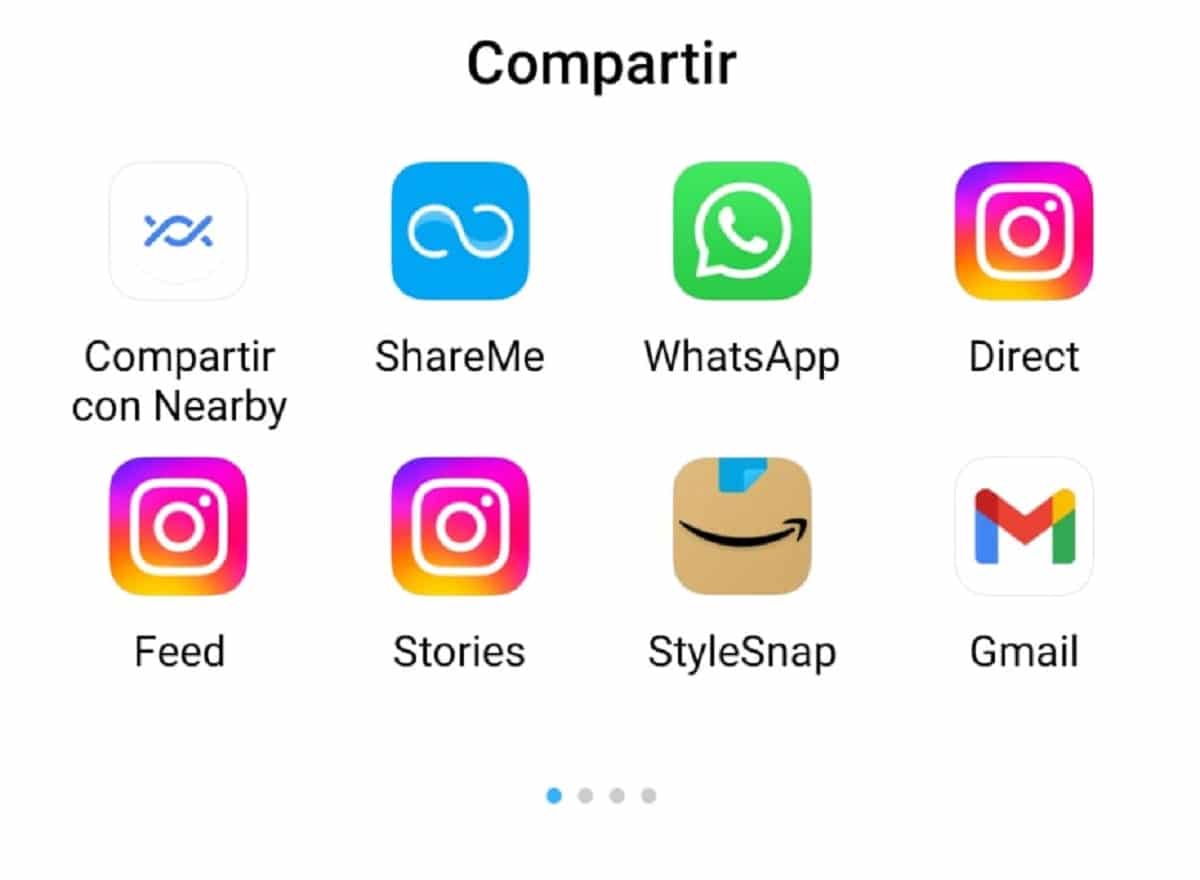
Powiedz ci, że jeśli nie masz aplikacja Zdjęcia, możesz mieć starszą wersję Androida. Otwórz aplikację Galeria na smartfonie i dotknij widoku Albumy, a następnie folderu Zrzuty ekranu.
- Teraz na Twoim telefonie otwórz aplikację Zdjęcia.
- Kliknij Biblioteka, a następnie Zrzut ekranu.
- Aby udostępnić zrzut ekranu: kliknij Udostępnij i wybierz sposób, w jaki chcesz to udostępnić (Facebook, Instagram, WhatsApp, e-mail...).
- Aby edytować zrzut ekranu: Kliknij Edytuj.
Jak zrobić zrzut ekranu z iOS
Jak robić zrzuty ekranu na iPhonie 13 i innych modelach z Face ID
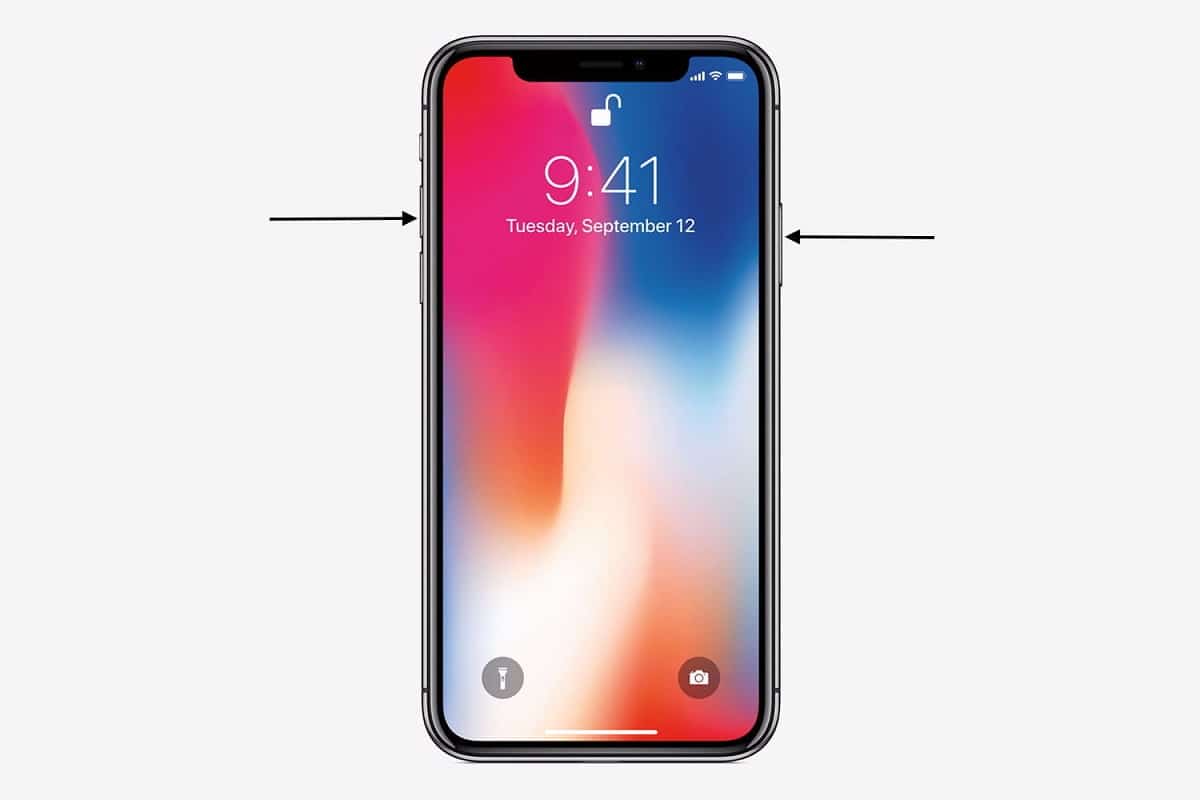
- Naciśnij jednocześnie przycisk boczny i przycisk zwiększania głośności.
- Szybko zwolnij oba przyciski.
- Po zrobieniu zrzutu ekranu w lewym dolnym rogu pojawi się miniatura z ekranu na chwilę.
- Stuknij miniaturę, aby ją otworzyć, lub przesuń palcem w lewo, aby ją zignorować.
Jak zrobić zrzut ekranu na modelach iPhone'a z Touch ID
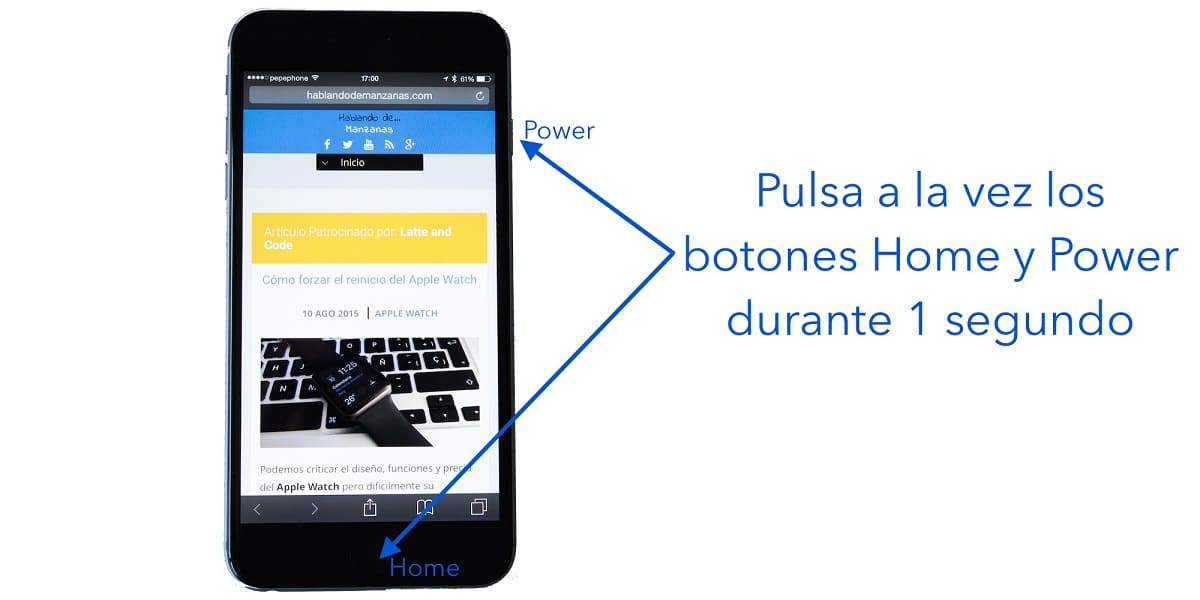
- Naciśnij jednocześnie górny przycisk i przycisk home.
- Szybko zwolnij oba przyciski.
- Po zrobieniu zrzutu ekranu w lewym dolnym rogu pojawi się miniatura z ekranu na chwilę.
- Stuknij miniaturę, aby ją otworzyć, lub przesuń palcem w lewo, aby ją zignorować.
Jak znaleźć zrzut ekranu na swoim iPhonie
Otwórz Zdjęcia i przejdź do Albumy > Typy multimediów > Przechwyty.
Krótko mówiąc, wiedza o tym, jak wykonać zrzut ekranu, może być idealnym sposobem na zapisywanie informacji lub przechowywanie obrazów do późniejszego wykorzystania. Jest to bardzo przydatne narzędzie i robi się to szybko.
Mam nadzieję, że te informacje były pomocne.